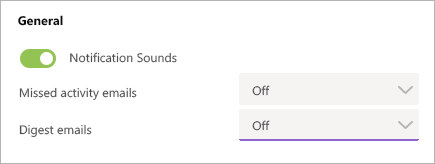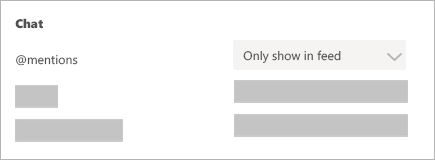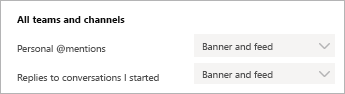Not: Bu makale, işlevini tamamlamıştır ve kısa süre sonra devre dışı bırakılacaktır. "Sayfa bulunamadı" uyarılarını engellemek amacıyla, bu soruna neden olduğunu bildiğimiz bağlantıları kaldırıyoruz. Bu sayfaya bağlantı oluşturduysanız, lütfen bunları kaldırarak kesintisiz bağlantı deneyimi sunulmasına yardımcı olun.
Ekiplere hangi bildirimlerin alınacağını değiştirmek için, ekip > ayarları > Bildirimler
|
E-postayı istemiyor musunuz? Hiç sorun değil Bildirimlerinizin en üstünde etkinlik e-postalarını ve Özet e-postalarınıkaçırdınız. Her birinin yanındaki menüsünü açın ve Kapat'ı seçin. Ayrıca, almak istemediğiniz tüm uygulama bildirimlerini de kapatabilirsiniz. |
|
|
Bildirimleri sadece uygulamada görme Yalnızca akışta göster’i seçin. Bu, tüm bildirimlerin Teams’in sol üst köşesinde bulabileceğiniz etkinlik akışınıza geleceği anlamına gelir. |
|
|
Uygulamada ve masaüstünde bilgilendirilme Kapak sayfası 'nı seçin ve etkinlik akışınızda bir uyarı olarak bildirimleri hem masaüstü bildirimi hem de uyarı olarak alırsınız. |
|
Not: Bazı öğeler — sohbet mesajları ve kişisel @mentions gibi — önemlidir ve kaçırmanızı istemiyoruz. Bu öğelerde kapatma seçeneği yoktur.
Bildirim ipuçları
Tüm etkinlikler için tüm bildirimleri alma
Varsayılan olarak, yalnızca takımlar listenizden gizlenmemiş ekiplere ve kanallara yönelik bildirimleri alırsınız. İlgilendiğiniz tüm kanallarınızın olduğundan emin olmak için, ekipleri ve kanalları gösterme veya gizlemeyönergelerini izleyin.
Tüm kanallarınız istediğiniz yere ulaştıktan sonra, etkinlikiçinde bildirimleri almaya başlarsınız. Bu bildirimleri masaüstünüzde da almak isterseniz, ayarlar > bildirimleri > seçin ve gösterilen kanallar 'ın altında Düzenle 'yi seçin ve kapak sayfası ve besleme 'yiseçin.
Ve paraziti kapatma
İşte sizin için en önemli olan etkinliklere odaklanın.
-
Hemen yanıtlamanıza gerek olmayan etkinliklerin bildirimlerini kapatın. Sadece akış’ı veya Kapalı’yı seçin.
-
Aktivite ve masaüstü bildirimlerini kapatmak için bir kanalı saklama. Gizli kanallar, bir ileti önemli olarak işaretliyse veya birisi sizden ya da kanaldan @bahsederse listenizde görüntülenir.
-
Biraz sessiz bir süre almak için durumunuzu rahatsız etmeyin olarak ayarlayın. Bu işlem bildirim ayarlarınızı değiştirmez, ancak durumunuzu değiştirene kadar bildirimlerin sesini kapatır.